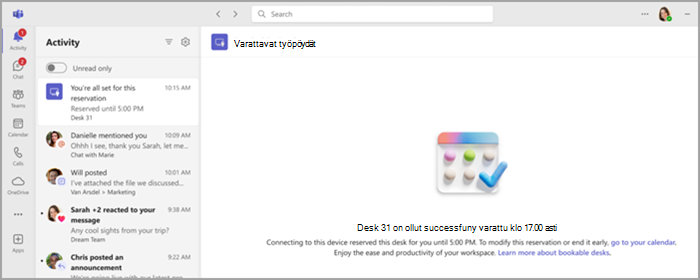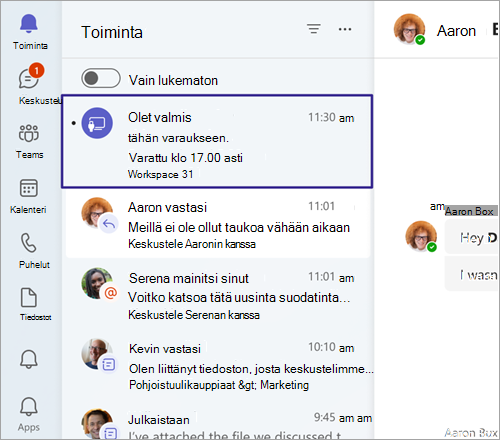Tärkeimmät asiat, jotka on hyvä tietää Varattavissa olevat työpöydät Microsoft Teamsissa
Tarvitsetko työpöytää nopeasti? Jos työskentelet yhdistelmäaikataulussa ja tarvitset paikan, johon voit laskeutua toimistoosi päiväksi, voit varata varattavan työpöydän. Teams-työpöytäsovelluksen avulla voit tehdä varattavissa olevasta työpöydästä henkilökohtaisen työasemasi varaamalla sen etukäteen tai yksinkertaisesti liittämällä sen, kun saavut. Vaikka et olisi varannut työpöytää etukäteen, pöytä on varattu sinulle loppupäivän ajan yhteyden muodostamisen yhteydessä.
Huomautukset:
-
Varattavat työpöydät ovat tällä hetkellä käytettävissä Teamsin työpöytäversiossa Windowsille ja Macille.
-
IT-järjestelmänvalvojan on määritettävä varattavat työpöydät etukäteen. Jos et ole varma, onko organisaatiosi määrittänyt varattavia työpöytiä, ota yhteyttä järjestelmänvalvojaan.
Kun muodostat yhteyden varattavaan työpöytään, kalenteriin ilmestyy automaattisesti kokous, joka varaa työpöydän loppupäiväksi. Näet ilmoituksen myös toimintasyötteessäsi.
Huomautukset:
-
Jos kytket laitteen varattavissa olevaan työpöytään klo 8.00–17.00, varaus luodaan automaattisesti siitä lähtien, kun kytket laitteen, klo 17.00 asti samana päivänä.
-
Jos kytket laitteen klo 8.00–17.00, varaus luodaan automaattisesti kahdeksi tunniksi, alkaen siitä, kun kytket laitteen.
-
Voit muokata tai peruuttaa varauksen Kalenterikutsun kautta Teamsissa tai Outlookissa.
-
Piilota Outlookin ja Teamsin kalenterin työpöytävaraus käyttämällä kalenterin oikeassa yläkulmassa olevaa suodatinta. Valitse suodatin ja valitse sitten Varaa > Desk -varaukset.
Huomautus: Yksittäinen työpöytävaraus on saatavilla osana Teams Premium, lisäosan käyttöoikeutta, joka tarjoaa lisäominaisuuksia, joiden avulla Teams-tapahtumat ovat entistä yksilöllisempiä, älykkäämpiä ja turvallisempia. Jos haluat käyttää Teams Premiumia, ota yhteyttä IT-järjestelmänvalvojaasi.
IT-järjestelmänvalvoja on määrittänyt varattavat työpöydät etukäteen. Yhden tai useamman työpöydän nimettyä aluetta kutsutaan työtilaksi tai pöytäaltaaksi, joka on kuin toimistosi naapurusto. Toimistosi tietty istuin (kuten ikkunan vieressä oleva työpöytä) on yksittäinen työpöytä.
Jos varaat paikan pöytäaltaasta tai yksittäisestä työpöydästä etukäteen, kaikki on valmista. Sen sijaan, että varaat istuimen, kun yhdistät varattavaan työpöytään, näet vahvistusviestin, jossa kerrotaan, että olet oikeassa paikassa ja valmiina aloittamaan päivän.
Voit varata työpöydän etukäteen Teamsin, Outlookin tai Places avulla.
Teamsin käyttäminen:
-
Siirry kalenteriin Teamsin vasemmassa reunassa ja valitse Uusi kokous.
-
Määritä päivä ja kellonaika, jolloin haluat varata työpöydän.
-
Kirjoita Lisää sijainti -kenttään sen työpöytävarannon tai yksittäisen työpöydän nimi, jonka haluat varata. Online-kokouksen vaihto on ehkä poistettava käytöstä.
-
Valitse Tallenna.
Outlookin käyttäminen:
-
Valitse kalenterista Uusi kokous.
-
Määritä päivä ja kellonaika, jolloin haluat varata työpöydän.
-
Jos tiedät sen pöytävarannon nimen, jonka haluat varata, kirjoita se sijaintikenttään. Voit myös käyttää Huoneenhakua tai Places finderia, jos käytettävissä työpöytäaltaiden selaamiseen.
-
Lisää varaus kalenteriin valitsemalla Lähetä . Jos saatavilla, voit varata työpöytävarannon tai yksittäisen työpöydän valitsemalla AvattavanUusi tapahtuma - valikon alta Työpöytä.
Vihje: Jos haluat peruuttaa varauksen, poista kokous Teams- tai Outlook-kalenterista.
Places käyttäminen:
-
Siirry Places-sovellukseen.
-
Valitse Auta minua löytämään työpöytä.
-
Voit rajata hakua käyttämällä rakennus- tai lattiasuodatinta.
Jos varasit työpöydän tai istuimen pöytäaltaassa ja järjestelmänvalvojasi ottaa automaattisen julkaisun käyttöön, voit kirjautua sisään monella tavalla. Jos et kirjaudu sisään määritetyn ajanjakson aikana, istuin vapautetaan automaattisesti, jolloin muut voivat varata sen. Saat sähköpostiviestin, jonka mukaan työpöytä on julkaistu.
Voit kirjautua sisään kolmella tavalla:
Kytkeminen varattavaan työpöytään:
Kun yhteys pöytälaitteen oheislaitteeseen on muodostettu, saat toimintasyöteilmoituksen siitä, että sinut on kuitattu sisään.
Kirjaudu sisään rakennukseen:
Voit kirjautua sisään pöytävarausrakennukseen Places-sovelluksen Sisäänkuittaus-painikkeella, määrittämällä työsijainnin Teamsissa tai muodostamalla automaattisesti yhteyden varattavaan työpöytään.
Sisäänkuittaaminen sähköpostitse:
Jos et ole kuitannut sisään jompaakumpaa yllä mainittua menetelmää viisitoista minuuttia ennen työpöydän julkaisua, saat sähköpostiviestin, jonka mukaan työpöytä julkaistaan ja jossa on painike sisäänkuittauksen viimeistelemiseksi.
Huomautukset:
-
Jos sinut varataan automaattisesti laajennuksen yhteydessä, sinut kuitataan myös automaattisesti sisään.
-
IT-järjestelmänvalvojan on määritettävä sisäänkuittaaminen etukäteen. Jos et ole varma, onko organisaatiosi määrittänyt sisäänkuittauksen, ota yhteyttä järjestelmänvalvojaan.
-
Sisäänkuittaaminen on käytettävissä osana Teams Premium, lisäosan käyttöoikeutta, joka tarjoaa lisäominaisuuksia, joiden avulla Teams-tapahtumat ovat entistä yksilöllisempiä, älykkäämpiä ja turvallisempia. Jos haluat käyttää Teams Premiumia, ota yhteyttä IT-järjestelmänvalvojaasi.
Jos varasit työpöydän Outlookin, Teamsin, Places kautta tai automaattisesti liittämällä pöytälaitteen oheispalveluun ja kytkemällä sen toiseen käytettävissä olevaan työpöytään kuin varaamasi, saat ilmoituksen.
Tämä ilmoitus ilmoittaa, että tämä uusi työpöytä on varattu. Se ilmoittaa myös, että sinulla on useita varauksia, ja kehottaa sinua peruuttamaan edellisen, jotta käyttämättömät työpöydät voidaan vapauttaa.
Jos et ryhdy toimenpiteisiin (ehkä aiot käyttää molempia), varauksesi säilyvät ennallaan.
Huomautus: Tämä ominaisuus on käytettävissä osana Teams Premium, lisäosan käyttöoikeutta, joka tarjoaa lisäominaisuuksia, joiden avulla Teams-tapahtumat ovat entistä yksilöllisempiä, älykkäämpiä ja turvallisempia. Jos haluat käyttää Teams Premiumia, ota yhteyttä IT-järjestelmänvalvojaasi.
Kun liität laajennuksen varattavissa olevaan työpöytään, voit päivittää työsijainnin automaattisesti officeen tai tiettyyn rakennukseen sen mukaan, miten järjestelmänvalvoja on määrittänyt organisaatiosi asetukset. Havaittu sijainti kestää työaikasi loppuun. Jos kytket laitteen työajan jälkeen, sijainti määritetään kello 23.59 asti.
Teamsin yläosassa näkyy banneri, kun kytket ensimmäisen kerran varattavaan työpöytään. Ota tämä asetus käyttöön valitsemalla Määritä sijaintini automaattisesti .
Voit ottaa tämän asetuksen käyttöön tai poistaa sen käytöstä seuraavasti:
-
Siirry kohtaan Asetukset ja muuta
-
Vieritä sivun alareunaan ja etsi Hallitse työsijaintiani. Tämä asetus on oletusarvoisesti poissa käytöstä.
-
Vaihtopainikkeen avulla voit ottaa käyttöön tai poistaa käytöstä Määritä työsijainti automaattisesti officeksi kaikissa laitteissa, kun muodostat yhteyden organisaation verkkoihin ja laitteisiin.
Voit edelleen vaihtaa työsijaintia, kun olet liittänyt sen varattavissa olevaan työpöytään. Valitse vain profiilikuvasi, valitse työsijainti nykyisen tilasi alapuolella ja valitse käytettävissä olevista vaihtoehdoista.
Huomautukset:
-
Jos et halua jakaa työsijaintia, voit silti ottaa automaattisen sijainnin tunnistuksen käyttöön. Tunnistettu sijainti näkyy vain profiilikortissasi. Sitä ei jaeta muiden kanssa.
-
Jos et näe ilmoituspalkkia tai et voi ottaa tätä asetusta käyttöön, ota yhteyttä IT-osastoosi.
Aiheeseen liittyvät artikkelit
Aikatauluavustajan ja kokoustilan etsijän käyttäminen Outlookin kokouksissa